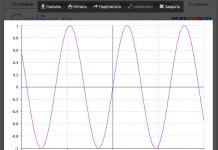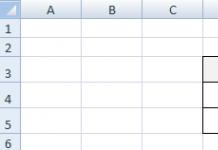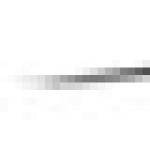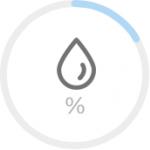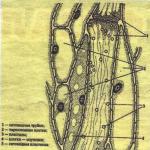Xiaomi Redmi 4X имаше всякакви интересни и практични функции, които вече бяха в изобилие, а след скорошната актуализация на MIUI те дори се увеличиха. Но не само те са добавени. Xiaomi Redmi 4X също започна да обработва известията по нов начин и точно това е проблемът.
Факт е, че MIUI 8 (и ), за да оптимизира консумацията на енергия (т.е. така че батериите да издържат по-дълго), той изключително строго контролира работата на приложенията и по-специално активно „нарязва“ различните им известия (които, както знаете, всъщност могат да консумират твърде много ако им дадете свобода на действие) .
Затова ще ви кажем как да намерите компромис с MIUI 8/9 и да настроите известия в Xaomi Redmi 4X.
Така че, както вече разбрахте, ако след актуализиране на фърмуера, известия започна да се показва много по-рядко и дори по-рядко от необходимото, тогава най-вероятно това е знак за работата на новата MIUI. Сега той старателно потиска фоновата активност на приложенията и услугите за синхронизация, което от своя страна причинява проблем с показването на известия. Всъщност по подразбиране системата показва само известия, които са определени като приоритетни, и позволява автоматично стартиране само на приложения, които не показват известия.
Съответно, потребителят по свое усмотрение може да деактивира забраната и / или да зададе приоритетно показване на известия за определени приложения, да настрои "Автоматично стартиране" и редица други мерки. След това - за тях в ред.
как да деактивирате блокирането на известия за приложения в Redmi 4X:
- отидете на " Настройки ", докоснете " Батерия и производителност » → « Пестене на енергия » → « Изберете Приложения «;
- в списъка, който се отваря, изберете желаната програма, докоснете я и на следващия екран активирайте опцията " Без ограничения «.
как да приоритизираме Известия на Xiaomi Redmi 4X:
- щракнете върху " Настройки » → « Известия и лента на състоянието » → « Известия за приложения «;
- в списъка от своя страна отворете необходимите приложения;
- докоснете всяка и на екрана с настройки за приоритет активирайте опциите " Известия на заключен екран «, « Изскачащи известия " и " Икона върху иконата на приложението «…
- както и опцията " Приоритет «.

След това за всяко от избраните приложения MIUI трябва да започне да показва правилно всички известия, от които се нуждаете. Ако не се показва или, по-вероятно, не показва всичко, опитайте да конфигурирате автоматичен стартприложения.
как да настроите "Автостарт" в Xaomi Redmi 4X:
- тапаем „Настройки“ → „Разрешения“ → „Автостарт“ ;
- В глава " Приложения без автостарт» изберете необходимите и за всеки активирайте автоматично стартиране .
Това е необходимо, за да може MIUI да изключи избраните програми от тези, чрез ограничаване на активността на които можете да спестите енергия от батерията. Тази и тази мярка не даде желания ефект и системата все още не иска да показва необходимите известия, тогава можете да опитате временно да изключите режима за пестене на батерията.
как да деактивирате режима за пестене на енергия в xaomi redmi 4x:
- „Настройки“ → „Батерия и производителност“ → „Батерия“ ;
- на екрана " Храна » Лента « пестене на енергия ” и след това просто деактивирайте тази функция.
Но тук трябва да разберете, че ако изключите икономичния режим, MIUI вече няма да контролира фоновата активност на приложенията и процесите на синхронизация. Най-просто казано, програмите във фонов режим ще работят максимално, а и ще изтощават батерията.
Като допълнителна мярка можете също да поставите вашия смартфон в режим за разработчици и...
деактивирайте „Оптимизиране на системната памет“
Това се прави по следния начин:
- активирайте режима за програмисти Настройки » → « Относно телефона " и 8 пъти докоснете линията " Версия на MIUI» , след което на екрана ще се покаже „ Вие станахте разработчик«);
- обратно към " Настройки ", Натиснете" Допълнително " и тогава - " За разработчици «;
- превъртете до дъното на екрана, намерете секцията " Приложения", в него - редът " Оптимизация на системната памет ", докоснете го и изберете опцията" Изключвам ” (след което смартфонът ще трябва да се рестартира).
Нека е засега. Всъщност трикът с деактивирането на функцията " Оптимизация на системната паметМожете да приложите първия и след това да видите резултата. Ако не работи, тогава трябва да конфигурирате системата в посочения ред. Ако нито един от горните методи, включително последният, не работи, тогава като последна мярка можете да инсталирате Global MIUI ROM фърмуера на Redmi 4X. Но това зависи от вас...
Феновете на Xiaomi вече оцениха актуализацията на операционната система. MIUI 8 носи много нови функции, включително режим за пестене на енергия, който автоматично удължава живота на батерията чрез затваряне на фонови приложения, коригиране системни функциинякои от тях и ограничаване на работата на тези, които изтощават батерията. Но днес ще говорим за изскачащи известия и екранни снимки. В края на краищата едно и друго заема значителна част от живота със смартфон.
Как да настроите изскачащи известия
Приоритетизиране на известията
Разрешете автоматично стартиране
Деактивиране на режима за пестене на енергия
Как да направите екранна снимка на MIUI 8
Използване на комбинацията от клавиши за сила на звука и заключване
Как да направите екранна снимка с помощта на панела за известия
Използване на Quick Ball за правене на екранна снимка
Разширена екранна снимка
Как да настроите изскачащи известия MIUI 8
Не получавате изскачащи известия MIUI 8? Тук няколко съвета как да го поправите .
Една от най-често срещаните грешки в MIUI - тази, която засяга изскачащите известия - все още присъства в последна версияоперационна система и това изглежда засяга някои смартфони Xiaomi по необясним начин. Имах проблем по-рано тази година с Redmi Note 3, който беше на MIUI-7, където смартът никога не показваше съобщения в Gmail или WhatsApp, въпреки че активирането на приоритета и за двете приложения реши проблема. В същото време Mi 5 доставяше изскачащи известия без моя настройка.
Поне в случая с MIUI 8 проблемът изглежда е свързан с агресивното управление на батерията на операционната система, което затваря фоновите приложения и услугите за синхронизиране, когато притурката ви е неактивна. За да го отхвърлите, трябва да зададете приоритетни известия и да активирате автоматично стартиране за приложения, чиито съобщения не се показват.
Проблемът не е толкова труден, колкото беше преди, но ако изскачащите предупреждения не идват на вашия смартфон, има няколко неща, които можете да направите. Ето няколко съвета как да настроите изскачащи известия в MIUI 8.
Приоритетизиране на известията
- Отидете на съобщения и лента на състоянието.
- Изберете известия за приложението.
- Изберете приложението, което искате да приоритизирате.
- Уверете се, че известията за тост, известията при заключен екран и иконата на символа на приложението са включени.
- Превключване на приоритета.

Приоритизирането на приложението трябва да коригира проблемите с тост известията. Ако все още не виждате предупреждения за входящи съобщения, опитайте да активирате автоматичното пускане.
вклчетене автоматично стартиранеа
- Отворете Настройки от началния екран.
- Отидете на Разрешения.
- Щракнете върху Автоматично пускане.
- Изберете приложенията, които искате да включите автоматично.

Активирането на автоматично стартиране гарантира, че приложението не зависи от управлението на батерията на операционната система. Ако не виждате определено приложение, посочено в менюто (не мога да стартирам автоматично Gmail), опитайте да деактивирате режима за пестене на енергия.
Деактивиране на режима за пестене на енергия
- Отворете Настройки от началния екран.
- Изберете Батерия и производителност.
- Докоснете Управление на използването на батерията на приложението.
- В режимите за пестене на енергия изберете Изкл.

Деактивирането на режима за пестене на батерия позволява на приложенията да продължат да работят неограничено във фонов режим. Ако нито един от горните методи не работи, трябва да помислите за преинсталиране глобален MIUI ROM.
Как да направите екранна снимка на MIUI 8
Разбрахме изскачащите известия, сега нека да преминем към екранните снимки. Има три различни начина да ги направите в MIUI 8. Но Xiaomi предлага и нова функция за превъртане на екрана, която ви позволява да заснемете цяла страница. Ако сте нов в MIUI 8 или търсите повече прости начининаправете екранна снимка, след това ето няколко начина.
Използвайте комбинация от клавиши за сила на звука и заключване

Най-бързият начин да направите екранна снимка в MIUI 8 е да натиснете бутоните за захранване и намаляване на звука.
Освен това можете също да натиснете едновременно бутона за намаляване на звука и клавиша за меню, за да направите екранна снимка.
Направи екранна снимка с помощта на лентата за известия.

С MIUI 8 Xiaomi въведе бързо превключване към лентата за известия. Панелът по подразбиране предлага функция, с която можете бързо да направите екранна снимка. Въпреки че това е удобен начин да направите екранна снимка, няма да можете да го използвате, за да направите екранна снимка на самата лента за известия.
- Покажете това, което искате да заснемете на екрана.
- Плъзнете надолу от горната част на екрана за достъп до панела за известия.
- Изберете опцията Екранна снимка, за да направите екранна снимка.
Използвайте Бърза топказа да направите екранна снимка

Quick Ball в MIUI 8 е подобен на Assistive Touch в iOS. Ако дадена функциявключено, ще видите плаващ кръг, който стои върху други приложения и ви дава бърз достъп до пет преки пътища: начало, назад, заключване и екранна снимка.
- Отидете на настройките.
- Отидете на разширени настройки.
- Намерете функцията Quick Ball.
- Щракнете върху Активиране на бърза топка.
- След като е активиран, щракнете върху Quick Ball за достъп до неговите преки пътища.
- Изберете пряк път за екранна снимка.
Разширеноню екранна снимка
MIUI 8 предлага опция за превъртане на екранна снимка, която ви позволява да заснемете цяла страница в една екранна снимка. За да получите достъп до тази функция, ще трябва да направите екранна снимка, преди да използвате някой от горните методи. След като екранната снимка бъде направена, ще видите анимация в горния десен ъгъл, която визуализира екранната снимка. Изберете го и ще видите опции за редактиране, споделяне или изтриване на екранната снимка, както и функция за плъзгане, която ви позволява да разширите екранната снимка.
Щракнете върху превъртане и MIUI ще продължи да обхожда надолу до края на страницата. Функцията не работи в Chrome, но ще можете да запазвате цели уеб страници, когато използвате MIUI браузъра по подразбиране.
Видео урок: как да активирате известията наXiaomi
Доста често потребителите се сблъскват със ситуация, при която известията за входящи съобщения в месинджъри не се показват на смартфони Xiaomi. Това се случва най-често по вина на самия потребител или по други причини, които ще анализираме в тази статия.
Какво да направите, ако известията не пристигат на Xiaomi
Етап 1
- Най-типичната причина е отказан достъп.
- Влизаме в НАСТРОЙКИТЕ на телефона и намираме елемента ЗАЩИТА, след това разделът, от който се нуждаем, е РАЗРЕШЕНИЯ, в него намираме елемента АВТОМАТИЧЕН СТАРТ и щракваме.
- Тук избираме от списъка с инсталирани приложения тези, за които искаме да получаваме известия и поставяме отметката вдясно от името в активен режим.
Важно:Ако настройките не се променят или известията не идват от всички приложения, проблемът може да е неизправност на смартфона. Нулирането до фабричните настройки ще помогне или най-кардиналният метод е мигането. В този случай ви препоръчваме да се свържете само с компетентни специалисти от сервизния център на Xiaomi.
Стъпка 2
За да може приложението да работи във фонов режим и да можете да получавате същите известия за входящи съобщения по всяко време, препоръчваме да го конфигурирате отделно за всяко приложение. Трябва също да минимизира, ако е възможно, броя фонова работаза оптимизиране на консумацията на батерията.
- За да направите това, отидете на НАСТРОЙКИ / ДРУГИ НАСТРОЙКИ / БАТЕРИЯ И ПРОИЗВОДИТЕЛНОСТ.
- След това намираме елемента УПРАВЛЕНИЕ НА ЗАХРАНВАНЕТО, следващият елемент е ПРИЛОЖЕНИЯ и, както в първия случай, изберете желаните програми, като зададете ограниченията по ваш вкус.

По принцип след тези настройки известията трябва да се показват на екрана своевременно и коректно. Ако причината е друга, съветваме ви да направите пълна диагностика на софтуерната част на устройството. Това ще помогне да се идентифицира проблемът.
MIUI 8има много нови функции, включително режим за пестене на енергия, който автоматично удължава живота на батерията чрез убиване на фонови процеси, ограничаване на производителността на системата и ограничаване на приложенията, които изтощават батерията ви.
Един от най-честите бъгове в най-новата версия на операционната система MIUI обаче остава неправилната работа на известията, които се държат много странно на няколко смартфона на Xiaomi.
В случай на MIUI 8, проблемът е в самата ОС - тя убива фоновите приложения и услугите за синхронизиране, когато телефонът не работи. За да получавате известия, трябва да ги приоритизирате и да активирате автоматично пускане за отделни приложения.
Проблемът не е толкова сериозен, но ако не получавате известия на вашия смартфон Xiaomi, има няколко начина да го поправите. Прочетете как активирайте известията в MIUI 8.
Приоритет на уведомяване
- отворен "Настройки"на началния екран.
- Преминат към „Известия и лента на състоянието“.
- Изберете „Известия за приложения“.
- Изберете приложенията, за които искате да дадете приоритет на известията.
- Уверете се, че изскачащи известия, известия на заключен екрани известия за икона на приложениевключени.
- Превключете приоритетите.

Приоритизирането на приложението трябва да реши проблемите с уведомяването. Ако след това все още не виждате известия за входящи съобщения, трябва да активирате автоматичното пускане.
Активирайте автоматичното пускане
- отворен "Настройки"на началния екран.
- Отидете на "Разрешения".
- Кликнете "Автоматично стартиране".
- Изберете приложенията, които искате да включите автоматично.

Активирането на автоматично стартиране гарантира, че приложенията не зависят от системата за управление на батерията. Ако конкретно приложение не е в списъка, опитайте да деактивирате режима за пестене на енергия.
Деактивирайте режима за пестене на енергия
- отворен "Настройки"на началния екран.
- Изберете „Батерия и производителност“.
- Кликнете „Управление на използването на батерията на приложението“.
- В режимите за пестене на енергия изберете "Изключено".

Деактивирането на режима за пестене на енергия позволява на приложенията да продължат да работят във фонов режим без ограничения. Това не се отразява на живота на батерията в повечето смартфони. Ако нито един от горните методи не работи, опитайте отново инсталирайте фърмуера на MIUI 8.
Въпреки активното използване на текстови съобщения за комуникация, много собственици на мобилни телефони периодично изпращат SMS съобщения. В тази статия ще ви кажем какво да правите, ако съобщенията не идват на смартфона Xiaomi или съобщенията не се изпращат от устройството.
Проверка на черния списък
Може по погрешка някои контакти да бъдат в черния списък. За да го проверите, трябва да отидете в телефонния указател и да извикате менюто (икона с три хоризонтални ивици). Когато отваряте, изберете елемента "Черен списък". Ако има блокирани SMS или обаждания, трябва да ги „размразите“.
Ако подразделът е празен, тогава продължаваме да търсим причините за неизправността.
Проверка на здравето на SIM картата
Доста често при подмяна на SIM карта се налагат ограничения върху работата с SMS съобщения, което е свързано с технологичните характеристики на този процес. За да проверите правилността на работата му, трябва да поставите картата в друг телефон.
Ако проблемът не може да бъде отстранен, тогава проблемите са в смартфона.
Мига или фабрично нулиране
Един от най-лесните начини е да опитате да актуализирате фърмуера, тъй като може да има системна грешка в инсталираната обвивка. За да направите това, отидете в настройките в секцията „Всичко за телефона“ и изберете елемента „Актуализация на системата“.